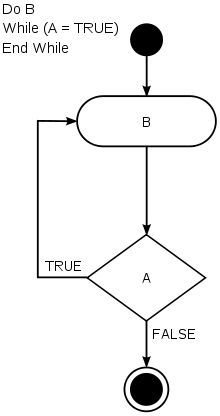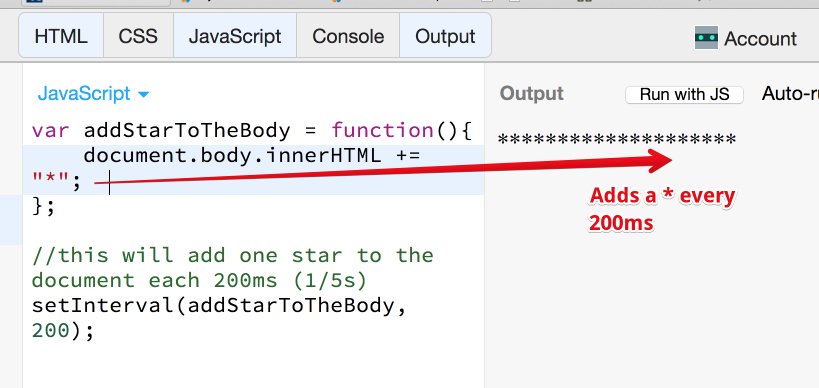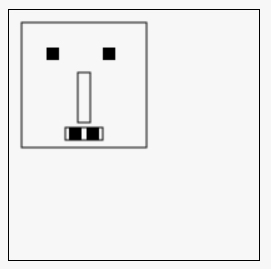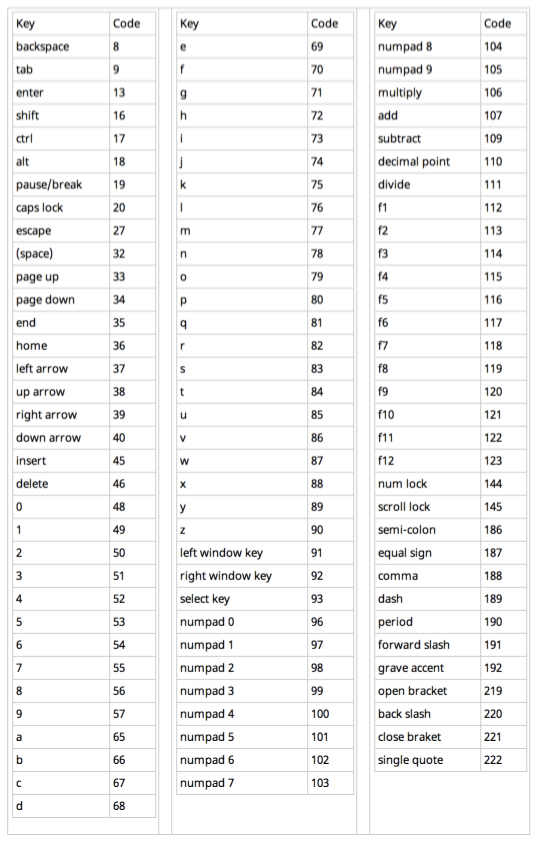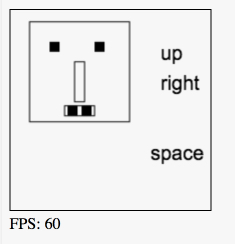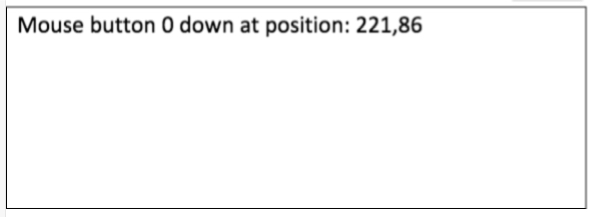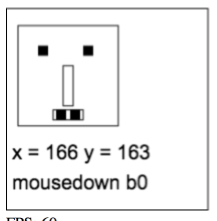|
Master 1 IFI 2015-2016 cours Web Sciences / HTML5 / JS
De $1
Table des matières- 1. Introduction
- 2. Première partie : introduction des technologies Web, panorama général
- 3. Seconde partie : écriture d'un moteur d'animation
- 3.1. Utilisation de la fonction setInterval(...)
- 3.2. Beaucoup mieux: utilisation de RequestAnimationFrame
- 3.3. Implémentation d'un petit "moteur de jeu"
- 3.4. Compter le nombre d'images par seconde
- 4. Et oh ???? Où sont les graphismes ???? L'élément CANVAS de HTML5
- 5. Introduction aux transformations géométriques 2D
- 6. Animer le monstre, l'inclure dans notre moteur d'animation
- 7. Interactions avec l'utilisateur
- 7.1. Gestion du clavier
- 7.2. Ajout de la détection de touches dans notre moteur d'animation
- 7.3. Detection des événements souris
- 7.4. Ajout de l'écouteur souris dans le moteur d'animation
- 7.5. Déplacement du joueur à l'aide des flèches du clavier, changement de vitesse avec la souris
- 8. JavaScript objet, animer plusieurs objets, détection de collisions
- 9. Seconde journée : Web Sockets, applications multi-participants, multimédia (sons, etc.)
- 10. Sujet de mini projet (à rendre pour la prochaine séance, ou peut-être lors d'une séance supplémentaire, à voir)
- 10.1. Sons et musiques
- 10.2. Sprites
- 10.3. Particules (explosions etc)
- 11. Herberger une application NodeJS
- 1. Introduction
- 2. Première partie : introduction des technologies Web, panorama général
- 3. Seconde partie : écriture d'un moteur d'animation
- 3.1. Utilisation de la fonction setInterval(...)
- 3.2. Beaucoup mieux: utilisation de RequestAnimationFrame
- 3.3. Implémentation d'un petit "moteur de jeu"
- 3.4. Compter le nombre d'images par seconde
- 4. Et oh ???? Où sont les graphismes ???? L'élément CANVAS de HTML5
- 5. Introduction aux transformations géométriques 2D
- 6. Animer le monstre, l'inclure dans notre moteur d'animation
- 7. Interactions avec l'utilisateur
- 7.1. Gestion du clavier
- 7.2. Ajout de la détection de touches dans notre moteur d'animation
- 7.3. Detection des événements souris
- 7.4. Ajout de l'écouteur souris dans le moteur d'animation
- 7.5. Déplacement du joueur à l'aide des flèches du clavier, changement de vitesse avec la souris
- 8. JavaScript objet, animer plusieurs objets, détection de collisions
- 9. Seconde journée : Web Sockets, applications multi-participants, multimédia (sons, etc.)
- 10. Sujet de mini projet (à rendre pour la prochaine séance, ou peut-être lors d'une séance supplémentaire, à voir)
- 10.1. Sons et musiques
- 10.2. Sprites
- 10.3. Particules (explosions etc)
- 11. Herberger une application NodeJS
Introduction
Ce cours a pour but de vous familiariser avec la programmation graphique en JavaScript. Lors de cette session nous utiliserons beaucoup l'élément <canvas> de HTML5 pour dessiner et une API (Application Programming Interface) standard elle aussi de HTML5 pour l'animation à 60 images/s (si possible), intitulée RequestAnimationFrame.
Ce sera l'occasion de rappeler les principales technologies du Web, et voir comment à travers des exemples simples de programmation graphique, on peut mettre en application des outils mathématiques de niveau lycée.
JavaScript a l'avantage de fonctionner directement dans un navigateur Web, les outils minimums nécessaires seront dont un navigateur web récent (> 2012). Optionellement, un bon éditeur de code source comme Sublime Text pourra être un plus.
Nous travaillerons ensembles sur l'écriture d'un petit moteur d'animation reprenant les caractéristiques principales d'un moteur graphique pour écrire un jeu vidéo:
- Boucle d'animation à 60 images / seconde,
- Interaction avec l'utilisateur via clavier / souris,
- Animation basée sur le temps (en effet, selon la machine cible, la complexité de la scène graphique, des calculs, on ne pourra pas toujours être exactement à 60 images/s, il faudra donc calculer les déplacements des objets graphiques à l'écran en fonction du temps réellement écoulé depuis la dernière image).
- Détection de collisions,
- Transformation d'un exemple à priori "simple et amusant" pour résoudre un vrai problème de recherche appliqué à la dépollution des océans !
Première partie : introduction des technologies Web, panorama général
Ressources à garder dans un coin et à regarder si on est curieux :
JavaScript :
CSS :
- http://miageprojet2.unice.fr/Intranet_de_Michel_Buffa/Exemples_interactifs_CSS
- Les tutoriaux de codeacademy.com sont très bien et gratuits
HTML5 :
Seconde partie : écriture d'un moteur d'animation
Remarque : La suite de ce document est une version simplifiée du chapitre sur la programmation de jeux du MOOC HTML5 partie 2. Je vous conseille d'aller voir le MOOC pour avoir beaucoup plus de détails, des vidéos, des exemples supplémentaires etc.
Tout jeu, logiciel animé utilise ce qu'on appelle communément une "boucle d'animation" ou une "game loop" dans le jargon des créateurs de jeu vidéo.
Cette boucle est le composant principal. Elle sépare la logique du "jeu" et sa couche graphique des interactions de l'utilisateur via le clavier, souris ou manette.
Les applications classiques, comme un traitement de texte, une base de données, une calculatrice, ne font rien quand l'utilisateur ne fait rien. Ce sont des applications qui n'agissent que lorsque l'utilisateur interagit avec l'application, en tapant sur le clavier par exemple. Quand l'utilisateur ne fait rien, l'application en fait qu'attendre qu'il fasse quelque chose !
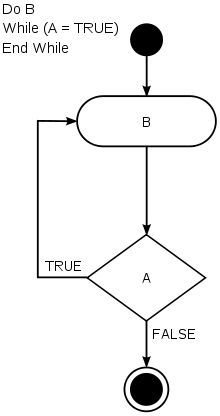
Dans le cas d'un jeu c'est différent. Il attend toujours les interactions de l'utilisateur mais au lieu de ne rien faire d'autre que attendre, le jeu va déplacer, dessiner, animer des objets graphiques à une fréquence élevée, tester des collisions, jouer de la musique, etc. Pour des raisons historiques, on a fixé le seuil de fluidité à 60 images / secondes.
Il y a plusieurs manière de coder une "game loop" en JavaScript.
Utilisation de la fonction setInterval(...)
La fonction setInterval permet d'appeler une autre fonction à intervalle régulier (en ms).
Voici un exemple en ligne: http://jsbin.com/yuhule/3/edit
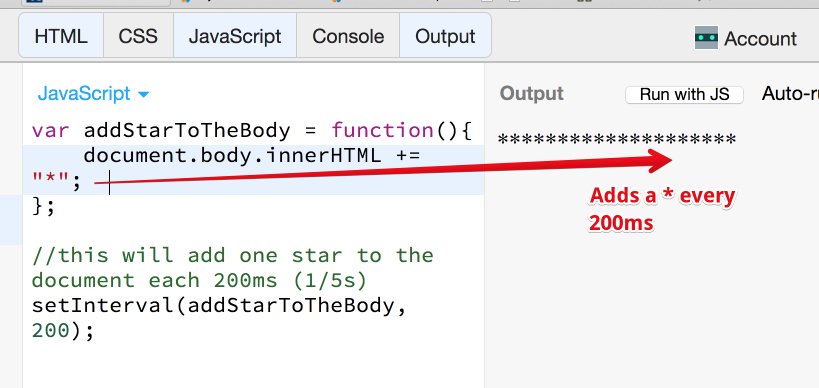
Code source :
- var addStarToTheBody = function(){
- document.body.innerHTML += "*";
- };
-
-
- setInterval(addStarToTheBody, 200);
var addStarToTheBody = function(){
document.body.innerHTML += "*";
};
//this will add one star to the document each 200ms (1/5s)
setInterval(addStarToTheBody, 200);
Beaucoup mieux: utilisation de RequestAnimationFrame
HTML5 a introduit à la demande des développeurs de jeux et d'applications musicales une API permettant de faire une "game loop" à 60 images par seconde, avec de nombreuses optimisations :
- La boucle sera exécutée à une fréquence la plus près possible de 60 images/s,
- On pourra connaitre très précisément le temps écoulé entre deux frames d'animation,
- Si la zone à animer n'est pas visible (onglet caché, navigateur iconifié, page scrollée), seuls les ordres non graphiques seront exécutés, cela permet d'économiser énormément de CPU, de faire des jeux sur mobiles qui ne videront pas la batterie,etc.
Exemple typique : http://jsbin.com/gixepe/2/edit
Code source :
- window.onload = function init() {
-
- requestAnimationFrame(mainloop);
- };
-
- function mainloop(time) {
- document.body.innerHTML += "*";
-
-
- requestAnimationFrame(mainloop);
- }
window.onload = function init() {
// called after the page is entirely loaded
requestAnimationFrame(mainloop);
};
function mainloop(time) {
document.body.innerHTML += "*";
// call back itself every 60th of second
requestAnimationFrame(mainloop);
}
Notez que la dernière ligne de la boucle d'animation est simplement une demande au navigateur de re-exécuter cette même boucle d'animation (requestAnimationFrame = "je demande une nouvelle frame d'animation). Le paramètre est la fonction qui implémente la boucle d'animation. C'est une "sorte" d'appel récursif si ce n'est que cet appel est "asynchrone" : en attendant le rappel, le navigateur n'est pas bloqué, d'autres instructions peuvent s'exécuter etc.
Notez qu'on peut avoir plusieurs game loops simultanément dans un même programme. Elles sont toutes "en tâche de fond", non bloquantes et entre chaque exécution le programme peut réagir aux interactions clavier, souris, etc.
Implémentation d'un petit "moteur de jeu"
Voici le petit squelette d'un jeu:
- var GF = function(){
-
- var mainLoop = function(time){
-
- requestAnimationFrame(mainLoop);
- };
-
- var start = function(){
- requestAnimationFrame(mainLoop);
- };
-
-
- return {
- start: start
- };
- };
var GF = function(){
var mainLoop = function(time){
//main function, called each frame
requestAnimationFrame(mainLoop);
};
var start = function(){
requestAnimationFrame(mainLoop);
};
//our GameFramework returns a public API visible from outside its scope
return {
start: start
};
};
Et voici comment avec ce squelette on créera un jeu :
- var game = new GF();
-
-
- game.start();
var game = new GF();
// Launch the game, start the animation loop etc.
game.start();
Rajoutons donc quelque chose dans la game loop :
- var mainLoop = function(time){
-
- document.body.innerHTML = Math.random();
-
-
- requestAnimationFrame(mainLoop);
- };
var mainLoop = function(time){
//main function, called each frame
document.body.innerHTML = Math.random();
// call the animation loop every 1/60th of second
requestAnimationFrame(mainLoop);
};
Et voici l'exemple complet testable : http://jsbin.com/kafehi/3/edit
Compter le nombre d'images par seconde
Voici une fonction "measureFPS" qui permet de compter le nombre d'images par seconde :
-
- var frameCount = 0;
- var lastTime;
- var fpsContainer;
- var fps;
-
- var measureFPS = function(newTime){
-
-
- if(lastTime === undefined) {
- lastTime = newTime;
- return;
- }
-
-
- var diffTime = newTime - lastTime;
-
- if (diffTime >= 1000) {
- fps = frameCount;
- frameCount = 0;
- lastTime = newTime;
- }
-
-
-
- fpsContainer.innerHTML = 'FPS: ' + fps;
- frameCount++;
- };
// vars for counting frames/s, used by the measureFPS function
var frameCount = 0;
var lastTime;
var fpsContainer;
var fps;
var measureFPS = function(newTime){
// test for the very first invocation
if(lastTime === undefined) {
lastTime = newTime;
return;
}
//calculate the difference between last & current frame
var diffTime = newTime - lastTime;
if (diffTime >= 1000) {
fps = frameCount;
frameCount = 0;
lastTime = newTime;
}
//and display it in an element we appended to the
// document in the start() function
fpsContainer.innerHTML = 'FPS: ' + fps;
frameCount++;
};
On appellera cette fonction depuis la boucle principale :
- var mainLoop = function(time){
-
- measureFPS(time);
-
-
- requestAnimationFrame(mainLoop);
- };
var mainLoop = function(time){
//main function, called each frame
measureFPS(time);
// call the animation loop every 1/60th of second
requestAnimationFrame(mainLoop);
};
Dans la fonction start() du moteur de jeu, nous créons un simple élément <div> html pour afficher le nombre d'images par seconde :
- var start = function(){
-
- fpsContainer = document.createElement('div');
- document.body.appendChild(fpsContainer);
-
- requestAnimationFrame(mainLoop);
- };
var start = function(){
// adds a div for displaying the fps value
fpsContainer = document.createElement('div');
document.body.appendChild(fpsContainer);
requestAnimationFrame(mainLoop);
};
Exemple testable en ligne : http://jsbin.com/kafehi/5/edit
Et oh ???? Où sont les graphismes ???? L'élément CANVAS de HTML5
Ah ah... pour faire du dessin il faut utiliser l'élément <canvas> de HTML5 et son API JavaScript.
Voici un exemple qui dessine un petit monstre dans la boucle d'animation, à l'aide de fonctions de dessin de rectangles : http://jsbin.com/pagipi/2/edit
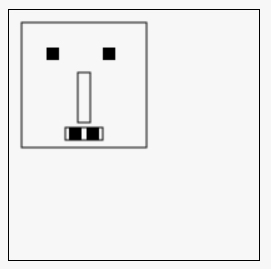
Code HTML :
- <!DOCTYPE html>
- <html>
- <head>
- <meta charset="utf-8">
- <title>JS Bin</title>
- </head>
- <body>
-
- <canvas id="myCanvas" width="200" height="200"></canvas>
-
- </body>
- </html>
<!DOCTYPE html>
<html>
<head>
<meta charset="utf-8">
<title>JS Bin</title>
</head>
<body>
<canvas id="myCanvas" width="200" height="200"></canvas>
</body>
</html>
Code CSS très simple, pour voir la bordure du canvas :
- canvas {
- border: 1px solid black;
- }
canvas {
border: 1px solid black;
}
Bonnes pratiques pour utiliser le canvas :
- Utiliser une fonction init() appelée uniquement quand la page est entièrement chargée,
- Dans cette fonction : récupérer un pointeur sur l'élément canvas à l'aide de l'API du DOM de HTML5,
- Récupérer un objet spécial appelé le "contexte graphique", qui lui seul permettra de dessiner, changer les couleurs, etc...
- Alors seulement on pourra dessiner.
Code JavaScript de l'exemple :
-
- var canvas, ctx, w, h;
-
-
- window.onload = function init() {
-
- canvas = document.querySelector("#myCanvas");
-
-
- w = canvas.width;
- h = canvas.height;
-
-
- ctx = canvas.getContext('2d');
-
-
- drawMyMonster();
- };
-
- function drawMyMonster() {
-
-
- ctx.strokeRect(10, 10, 100, 100);
-
-
- ctx.fillRect(30, 30, 10, 10);
- ctx.fillRect(75, 30, 10, 10);
-
-
- ctx.strokeRect(55, 50, 10, 40);
-
-
- ctx.strokeRect(45, 94, 30, 10);
-
-
- ctx.fillRect(48, 94, 10, 10);
- ctx.fillRect(62, 94, 10, 10);
- }
// useful to have them as global variables
var canvas, ctx, w, h;
window.onload = function init() {
// called AFTER the page has been loaded
canvas = document.querySelector("#myCanvas");
// often useful
w = canvas.width;
h = canvas.height;
// important, we will draw with this object
ctx = canvas.getContext('2d');
// ready to go !
drawMyMonster();
};
function drawMyMonster() {
// draw a big monster !
// head
ctx.strokeRect(10, 10, 100, 100);
// eyes
ctx.fillRect(30, 30, 10, 10);
ctx.fillRect(75, 30, 10, 10);
// nose
ctx.strokeRect(55, 50, 10, 40);
// mouth
ctx.strokeRect(45, 94, 30, 10);
// teeth
ctx.fillRect(48, 94, 10, 10);
ctx.fillRect(62, 94, 10, 10);
}
Introduction aux transformations géométriques 2D
L'API du canvas contient des fonctions propres à la gestion des repères / aux transformations géométriques très pratiques. Par ailleurs, on peut empiler/sauvegarder et dépiler/restaurer des contextes graphiques, ce qui va permettra de travailler avec plusieurs repères.
Par exemple, le code ci-dessous est équivalent au code de l'exemple précédent, si ce n'est que le monstre est maintenant dessiné en (0, 0) mais on translate le repère avant de le dessiner :
- function drawMyMonster(x, y) {
-
-
-
-
- ctx.save();
-
-
- ctx.translate(x, y);
-
-
- ctx.strokeRect(0, 0, 100, 100);
-
-
- ctx.fillRect(20, 20, 10, 10);
- ctx.fillRect(65, 20, 10, 10);
-
-
- ctx.strokeRect(45, 40, 10, 40);
-
-
- ctx.strokeRect(35, 84, 30, 10);
-
-
- ctx.fillRect(38, 84, 10, 10);
- ctx.fillRect(52, 84, 10, 10);
-
-
- ctx.restore();
- }
function drawMyMonster(x, y) {
// draw a big monster !
// head
// save the context
ctx.save();
// translate the coordinate system, draw relative to it
ctx.translate(x, y);
// (0, 0) is the top left corner of the monster.
ctx.strokeRect(0, 0, 100, 100);
// eyes
ctx.fillRect(20, 20, 10, 10);
ctx.fillRect(65, 20, 10, 10);
// nose
ctx.strokeRect(45, 40, 10, 40);
// mouth
ctx.strokeRect(35, 84, 30, 10);
// teeth
ctx.fillRect(38, 84, 10, 10);
ctx.fillRect(52, 84, 10, 10);
// restore the context
ctx.restore();
}
L'appel de cette fonction est un peu différent maintenant :
// Try to change the parameter values to move
// the monster
drawMyMonster(10, 10);
Vous pouvez tester cette version ici : http://jsbin.com/pagipi/3/edit, essayez donc de changer les valeurs des paramètres !
Animer le monstre, l'inclure dans notre moteur d'animation
Nous allons modifier légèrement le moteur d'animation développé au début de ce tutorial :
- Ajout du canvas à la page HTML,
- Ajout de la fonction init()
- Ajout de la fonction qui dessine le monstre,
- Dans la boucle d'animation nous allons : 1) effacer le canvas, 2) dessiner le monstre, 3) rappeler la boucle d'animation
Version en ligne à tester : http://jsbin.com/kafehi/7/edit
Code HTML :
- <!DOCTYPE html>
- <html>
- <head>
- <meta charset="utf-8">
- <title>JS Bin</title>
- </head>
- <body>
- <canvas id="myCanvas" width="200" height="200"></canvas>
- </body>
- </html>
<!DOCTYPE html>
<html>
<head>
<meta charset="utf-8">
<title>JS Bin</title>
</head>
<body>
<canvas id="myCanvas" width="200" height="200"></canvas>
</body>
</html>
Code JavaScript complet :
-
- window.onload = function init() {
- var game = new GF();
- game.start();
- };
-
-
-
- var GF = function(){
-
- var canvas, ctx, w, h;
-
-
- var frameCount = 0;
- var lastTime;
- var fpsContainer;
- var fps;
-
- var measureFPS = function(newTime){
-
-
- if(lastTime === undefined) {
- lastTime = newTime;
- return;
- }
-
-
- var diffTime = newTime - lastTime;
-
- if (diffTime >= 1000) {
- fps = frameCount;
- frameCount = 0;
- lastTime = newTime;
- }
-
-
-
- fpsContainer.innerHTML = 'FPS: ' + fps;
- frameCount++;
- };
-
-
- function clearCanvas() {
- ctx.clearRect(0, 0, w, h);
- }
-
-
- function drawMyMonster(x, y) {
-
-
-
-
- ctx.save();
-
-
- ctx.translate(x, y);
-
-
- ctx.strokeRect(0, 0, 100, 100);
-
-
- ctx.fillRect(20, 20, 10, 10);
- ctx.fillRect(65, 20, 10, 10);
-
-
- ctx.strokeRect(45, 40, 10, 40);
-
-
- ctx.strokeRect(35, 84, 30, 10);
-
-
- ctx.fillRect(38, 84, 10, 10);
- ctx.fillRect(52, 84, 10, 10);
-
-
- ctx.restore();
- }
-
- var mainLoop = function(time){
-
- measureFPS(time);
-
-
- clearCanvas();
-
-
- drawMyMonster(10+Math.random()*10, 10+Math.random()*10);
-
-
- requestAnimationFrame(mainLoop);
- };
-
- var start = function(){
-
- fpsContainer = document.createElement('div');
- document.body.appendChild(fpsContainer);
-
-
- canvas = document.querySelector("#myCanvas");
-
-
- w = canvas.width;
- h = canvas.height;
-
-
- ctx = canvas.getContext('2d');
-
-
- requestAnimationFrame(mainLoop);
- };
-
-
- return {
- start: start
- };
- };
// Inits
window.onload = function init() {
var game = new GF();
game.start();
};
// GAME FRAMEWORK STARTS HERE
var GF = function(){
// Vars relative to the canvas
var canvas, ctx, w, h;
// vars for counting frames/s, used by the measureFPS function
var frameCount = 0;
var lastTime;
var fpsContainer;
var fps;
var measureFPS = function(newTime){
// test for the very first invocation
if(lastTime === undefined) {
lastTime = newTime;
return;
}
//calculate the difference between last & current frame
var diffTime = newTime - lastTime;
if (diffTime >= 1000) {
fps = frameCount;
frameCount = 0;
lastTime = newTime;
}
//and display it in an element we appended to the
// document in the start() function
fpsContainer.innerHTML = 'FPS: ' + fps;
frameCount++;
};
// clears the canvas content
function clearCanvas() {
ctx.clearRect(0, 0, w, h);
}
// Functions for drawing the monster and maybe other objects
function drawMyMonster(x, y) {
// draw a big monster !
// head
// save the context
ctx.save();
// translate the coordinate system, draw relative to it
ctx.translate(x, y);
// (0, 0) is the top left corner of the monster.
ctx.strokeRect(0, 0, 100, 100);
// eyes
ctx.fillRect(20, 20, 10, 10);
ctx.fillRect(65, 20, 10, 10);
// nose
ctx.strokeRect(45, 40, 10, 40);
// mouth
ctx.strokeRect(35, 84, 30, 10);
// teeth
ctx.fillRect(38, 84, 10, 10);
ctx.fillRect(52, 84, 10, 10);
// restore the context
ctx.restore();
}
var mainLoop = function(time){
//main function, called each frame
measureFPS(time);
// Clear the canvas
clearCanvas();
// draw the monster
drawMyMonster(10+Math.random()*10, 10+Math.random()*10);
// call the animation loop every 1/60th of second
requestAnimationFrame(mainLoop);
};
var start = function(){
// adds a div for displaying the fps value
fpsContainer = document.createElement('div');
document.body.appendChild(fpsContainer);
// Canvas, context etc.
canvas = document.querySelector("#myCanvas");
// often useful
w = canvas.width;
h = canvas.height;
// important, we will draw with this object
ctx = canvas.getContext('2d');
// start the animation
requestAnimationFrame(mainLoop);
};
//our GameFramework returns a public API visible from outside its scope
return {
start: start
};
};
Remarquez que 99% de la fonction init() de l'exemple précédent a été déplacé dans la fonction start() du moteur d'animation. Notez aussi que pour voir le monstre bouger on a ajouté des valeurs aléatoires à sa position, ainsi il "tremble".
Interactions avec l'utilisateur
Gestion du clavier
En JavaScript on définit des "écouteurs" que l'on associe à certains éléments HTML (par exemple le canvas) et qui vont écouter certains événements (appui sur une touche, déplacement ou click souris), de manière "non blocante" (on dit : "asynchrone"). Comme pendant ce temps, la boucle d'animation tourne, on va simplement changer des "états" que l'on stocke dans un objet JavaScript et ces états seront consultés 60 fois par seconde depuis la boucle d'animation.
On veut aussi pouvoir détecter l'appui de touches simultanés et la souris (déplacements, click), en même temps, dans la boucle. On va donc utiliser un objet qui contiendra la liste des touches enfoncées, une valeur pour dire si un bouton de la souris est enfoncé ou non, la position du curseur de la souris, etc...
Détection de l'appui sur une touche :
- window.addEventListener('keydown', function(event) {
- if (event.keyCode === 37) {
-
- }
- }, false);
window.addEventListener('keydown', function(event) {
if (event.keyCode === 37) {
//left arrow was pressed
}
}, false);
Ici on a défini un écouteur sur l'objet "window" (la fenêtre entière, la page web complète), pour l'événement "keydown", et la fonction qui traitera cet événement est le dernier paramètre. Elle prend en paramètre l'événement détecté. C'est un objet JavaScript qui a dans ses propriétés des informations relatives à l'événement : ici le code de la touche pressée.
Liste des codes :
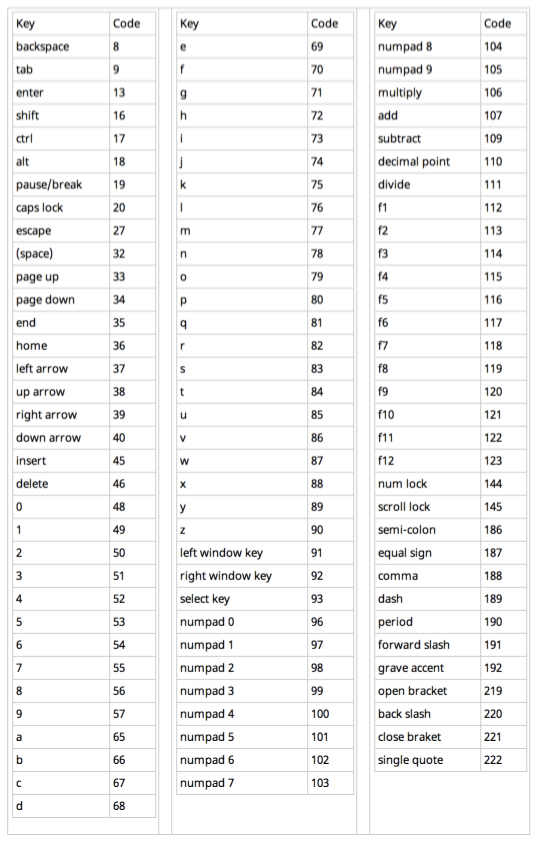
On peut tester interactivement les codes ici : http://www.asquare.net/javascript/tests/KeyCode.html
Ajout de la détection de touches dans notre moteur d'animation
Exemple en ligne : http://jsbin.com/kafehi/9/edit
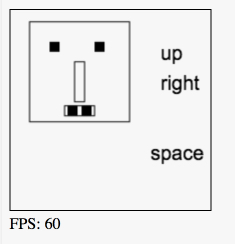
Code source :
-
- window.onload = function init() {
- var game = new GF();
- game.start();
- };
-
-
-
- var GF = function(){
-
- var canvas, ctx, w, h;
-
-
- var frameCount = 0;
- var lastTime;
- var fpsContainer;
- var fps;
-
-
- var inputStates = {};
-
- var measureFPS = function(newTime){
-
-
- if(lastTime === undefined) {
- lastTime = newTime;
- return;
- }
-
-
- var diffTime = newTime - lastTime;
-
- if (diffTime >= 1000) {
- fps = frameCount;
- frameCount = 0;
- lastTime = newTime;
- }
-
-
-
- fpsContainer.innerHTML = 'FPS: ' + fps;
- frameCount++;
- };
-
-
- function clearCanvas() {
- ctx.clearRect(0, 0, w, h);
- }
-
-
- function drawMyMonster(x, y) {
-
-
-
-
- ctx.save();
-
-
- ctx.translate(x, y);
-
-
- ctx.strokeRect(0, 0, 100, 100);
-
-
- ctx.fillRect(20, 20, 10, 10);
- ctx.fillRect(65, 20, 10, 10);
-
-
- ctx.strokeRect(45, 40, 10, 40);
-
-
- ctx.strokeRect(35, 84, 30, 10);
-
-
- ctx.fillRect(38, 84, 10, 10);
- ctx.fillRect(52, 84, 10, 10);
-
-
- ctx.restore();
- }
-
- var mainLoop = function(time){
-
- measureFPS(time);
-
-
- clearCanvas();
-
-
- drawMyMonster(10+Math.random()*10, 10+Math.random()*10);
-
- if (inputStates.left) {
- ctx.fillText("left", 150, 20);
- }
- if (inputStates.up) {
- ctx.fillText("up", 150, 50);
- }
- if (inputStates.right) {
- ctx.fillText("right", 150, 80);
- }
- if (inputStates.down) {
- ctx.fillText("down", 150, 120);
- }
- if (inputStates.space) {
- ctx.fillText("space bar", 140, 150);
- }
-
-
- requestAnimationFrame(mainLoop);
- };
-
- var start = function(){
-
- fpsContainer = document.createElement('div');
- document.body.appendChild(fpsContainer);
-
-
- canvas = document.querySelector("#myCanvas");
-
-
- w = canvas.width;
- h = canvas.height;
-
-
- ctx = canvas.getContext('2d');
-
- ctx.font="20px Arial";
-
-
- window.addEventListener('keydown', function(event){
- if (event.keyCode === 37) {
- inputStates.left = true;
- } else if (event.keyCode === 38) {
- inputStates.up = true;
- } else if (event.keyCode === 39) {
- inputStates.right = true;
- } else if (event.keyCode === 40) {
- inputStates.down = true;
- } else if (event.keyCode === 32) {
- inputStates.space = true;
- }
- }, false);
-
-
- window.addEventListener('keyup', function(event){
- if (event.keyCode === 37) {
- inputStates.left = false;
- } else if (event.keyCode === 38) {
- inputStates.up = false;
- } else if (event.keyCode === 39) {
- inputStates.right = false;
- } else if (event.keyCode === 40) {
- inputStates.down = false;
- } else if (event.keyCode === 32) {
- inputStates.space = false;
- }
- }, false);
-
-
-
- requestAnimationFrame(mainLoop);
- };
-
-
- return {
- start: start
- };
- };
// Inits
window.onload = function init() {
var game = new GF();
game.start();
};
// GAME FRAMEWORK STARTS HERE
var GF = function(){
// Vars relative to the canvas
var canvas, ctx, w, h;
// vars for counting frames/s, used by the measureFPS function
var frameCount = 0;
var lastTime;
var fpsContainer;
var fps;
// vars for handling inputs
var inputStates = {};
var measureFPS = function(newTime){
// test for the very first invocation
if(lastTime === undefined) {
lastTime = newTime;
return;
}
//calculate the difference between last & current frame
var diffTime = newTime - lastTime;
if (diffTime >= 1000) {
fps = frameCount;
frameCount = 0;
lastTime = newTime;
}
//and display it in an element we appended to the
// document in the start() function
fpsContainer.innerHTML = 'FPS: ' + fps;
frameCount++;
};
// clears the canvas content
function clearCanvas() {
ctx.clearRect(0, 0, w, h);
}
// Functions for drawing the monster and maybe other objects
function drawMyMonster(x, y) {
// draw a big monster !
// head
// save the context
ctx.save();
// translate the coordinate system, draw relative to it
ctx.translate(x, y);
// (0, 0) is the top left corner of the monster.
ctx.strokeRect(0, 0, 100, 100);
// eyes
ctx.fillRect(20, 20, 10, 10);
ctx.fillRect(65, 20, 10, 10);
// nose
ctx.strokeRect(45, 40, 10, 40);
// mouth
ctx.strokeRect(35, 84, 30, 10);
// teeth
ctx.fillRect(38, 84, 10, 10);
ctx.fillRect(52, 84, 10, 10);
// restore the context
ctx.restore();
}
var mainLoop = function(time){
//main function, called each frame
measureFPS(time);
// Clear the canvas
clearCanvas();
// draw the monster
drawMyMonster(10+Math.random()*10, 10+Math.random()*10);
// check inputStates
if (inputStates.left) {
ctx.fillText("left", 150, 20);
}
if (inputStates.up) {
ctx.fillText("up", 150, 50);
}
if (inputStates.right) {
ctx.fillText("right", 150, 80);
}
if (inputStates.down) {
ctx.fillText("down", 150, 120);
}
if (inputStates.space) {
ctx.fillText("space bar", 140, 150);
}
// call the animation loop every 1/60th of second
requestAnimationFrame(mainLoop);
};
var start = function(){
// adds a div for displaying the fps value
fpsContainer = document.createElement('div');
document.body.appendChild(fpsContainer);
// Canvas, context etc.
canvas = document.querySelector("#myCanvas");
// often useful
w = canvas.width;
h = canvas.height;
// important, we will draw with this object
ctx = canvas.getContext('2d');
// default police for text
ctx.font="20px Arial";
//add the listener to the main, window object, and update the states
window.addEventListener('keydown', function(event){
if (event.keyCode === 37) {
inputStates.left = true;
} else if (event.keyCode === 38) {
inputStates.up = true;
} else if (event.keyCode === 39) {
inputStates.right = true;
} else if (event.keyCode === 40) {
inputStates.down = true;
} else if (event.keyCode === 32) {
inputStates.space = true;
}
}, false);
//if the key will be released, change the states object
window.addEventListener('keyup', function(event){
if (event.keyCode === 37) {
inputStates.left = false;
} else if (event.keyCode === 38) {
inputStates.up = false;
} else if (event.keyCode === 39) {
inputStates.right = false;
} else if (event.keyCode === 40) {
inputStates.down = false;
} else if (event.keyCode === 32) {
inputStates.space = false;
}
}, false);
// start the animation
requestAnimationFrame(mainLoop);
};
//our GameFramework returns a public API visible from outside its scope
return {
start: start
};
};
Detection des événements souris
Pour la souris on va procéder de même si ce n'est que l'on va s'intéresser à trois types d'évènements : déplacement, appui et relâchement d'un bouton.
La détection de la position de la souris nécessite un petit traitement particulier car en HTML les éléments peuvent avoir une bordure et des marges intérieures et extérieures. La position du coin en haut à gauche (0, 0) doit être ajustée en fonction de ces marges. C'est ce qui est fait dans la fonction qui renvoit la position du curseur un peu plus bas dans cette section.
Exemple en ligne : http://jsbin.com/bizudu/4/edit
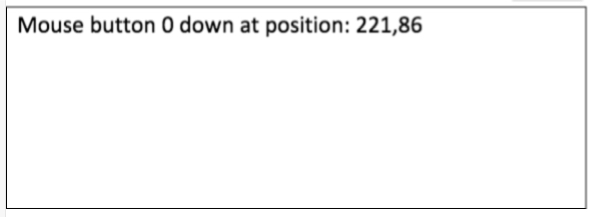
Code source :
- var canvas, ctx;
- var inputStates = {};
-
- window.onload = function init() {
- canvas = document.getElementById('myCanvas');
- ctx = canvas.getContext('2d');
-
- canvas.addEventListener('mousemove', function (evt) {
- inputStates.mousePos = getMousePos(canvas, evt);
- var message = 'Mouse position: ' + inputStates.mousePos.x + ',' + inputStates.mousePos.y;
- writeMessage(canvas, message);
- }, false);
-
- canvas.addEventListener('mousedown', function (evt) {
- inputStates.mousedown = true;
- inputStates.mouseButton = evt.button;
- var message = "Mouse button " + evt.button + " down at position: " + inputStates.mousePos.x + ',' + inputStates.mousePos.y;
- writeMessage(canvas, message);
- }, false);
-
- canvas.addEventListener('mouseup', function (evt) {
- inputStates.mousedown = false;
- var message = "Mouse up at position: " + inputStates.mousePos.x + ',' + inputStates.mousePos.y;
- writeMessage(canvas, message);
- }, false);
- };
-
- function writeMessage(canvas, message) {
- var ctx = canvas.getContext('2d');
- ctx.save();
- ctx.clearRect(0, 0, canvas.width, canvas.height);
- ctx.font = '18pt Calibri';
- ctx.fillStyle = 'black';
- ctx.fillText(message, 10, 25);
- ctx.restore();
- }
-
- function getMousePos(canvas, evt) {
-
- var rect = canvas.getBoundingClientRect();
- return {
- x: evt.clientX - rect.left,
- y: evt.clientY - rect.top
- };
- }
var canvas, ctx;
var inputStates = {};
window.onload = function init() {
canvas = document.getElementById('myCanvas');
ctx = canvas.getContext('2d');
canvas.addEventListener('mousemove', function (evt) {
inputStates.mousePos = getMousePos(canvas, evt);
var message = 'Mouse position: ' + inputStates.mousePos.x + ',' + inputStates.mousePos.y;
writeMessage(canvas, message);
}, false);
canvas.addEventListener('mousedown', function (evt) {
inputStates.mousedown = true;
inputStates.mouseButton = evt.button;
var message = "Mouse button " + evt.button + " down at position: " + inputStates.mousePos.x + ',' + inputStates.mousePos.y;
writeMessage(canvas, message);
}, false);
canvas.addEventListener('mouseup', function (evt) {
inputStates.mousedown = false;
var message = "Mouse up at position: " + inputStates.mousePos.x + ',' + inputStates.mousePos.y;
writeMessage(canvas, message);
}, false);
};
function writeMessage(canvas, message) {
var ctx = canvas.getContext('2d');
ctx.save();
ctx.clearRect(0, 0, canvas.width, canvas.height);
ctx.font = '18pt Calibri';
ctx.fillStyle = 'black';
ctx.fillText(message, 10, 25);
ctx.restore();
}
function getMousePos(canvas, evt) {
// necessary to take into account CSS boudaries
var rect = canvas.getBoundingClientRect();
return {
x: evt.clientX - rect.left,
y: evt.clientY - rect.top
};
}
Ajout de l'écouteur souris dans le moteur d'animation
Exemple en ligne : http://jsbin.com/kafehi/12/edit
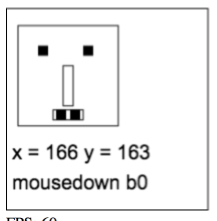
Code source :
-
- window.onload = function init() {
- var game = new GF();
- game.start();
- };
-
-
-
- var GF = function(){
-
- var canvas, ctx, w, h;
-
-
- var frameCount = 0;
- var lastTime;
- var fpsContainer;
- var fps;
-
-
- var inputStates = {};
-
- var measureFPS = function(newTime){
-
-
- if(lastTime === undefined) {
- lastTime = newTime;
- return;
- }
-
-
- var diffTime = newTime - lastTime;
-
- if (diffTime >= 1000) {
- fps = frameCount;
- frameCount = 0;
- lastTime = newTime;
- }
-
-
-
- fpsContainer.innerHTML = 'FPS: ' + fps;
- frameCount++;
- };
-
-
- function clearCanvas() {
- ctx.clearRect(0, 0, w, h);
- }
-
-
- function drawMyMonster(x, y) {
-
-
-
-
- ctx.save();
-
-
- ctx.translate(x, y);
-
-
- ctx.strokeRect(0, 0, 100, 100);
-
-
- ctx.fillRect(20, 20, 10, 10);
- ctx.fillRect(65, 20, 10, 10);
-
-
- ctx.strokeRect(45, 40, 10, 40);
-
-
- ctx.strokeRect(35, 84, 30, 10);
-
-
- ctx.fillRect(38, 84, 10, 10);
- ctx.fillRect(52, 84, 10, 10);
-
-
- ctx.restore();
- }
-
- var mainLoop = function(time){
-
- measureFPS(time);
-
-
- clearCanvas();
-
-
- drawMyMonster(10+Math.random()*10, 10+Math.random()*10);
-
- if (inputStates.left) {
- ctx.fillText("left", 150, 20);
- }
- if (inputStates.up) {
- ctx.fillText("up", 150, 40);
- }
- if (inputStates.right) {
- ctx.fillText("right", 150, 60);
- }
- if (inputStates.down) {
- ctx.fillText("down", 150, 80);
- }
- if (inputStates.space) {
- ctx.fillText("space bar", 140, 100);
- }
- if (inputStates.mousePos) {
- ctx.fillText("x = " + inputStates.mousePos.x + " y = " + inputStates.mousePos.y, 5, 150);
- }
- if (inputStates.mousedown) {
- ctx.fillText("mousedown b" + inputStates.mouseButton, 5, 180);
- }
-
-
- requestAnimationFrame(mainLoop);
- };
-
-
- function getMousePos(evt) {
-
- var rect = canvas.getBoundingClientRect();
- return {
- x: evt.clientX - rect.left,
- y: evt.clientY - rect.top
- };
- }
-
- var start = function(){
-
- fpsContainer = document.createElement('div');
- document.body.appendChild(fpsContainer);
-
-
- canvas = document.querySelector("#myCanvas");
-
-
- w = canvas.width;
- h = canvas.height;
-
-
- ctx = canvas.getContext('2d');
-
- ctx.font="20px Arial";
-
-
- window.addEventListener('keydown', function(event){
- if (event.keyCode === 37) {
- inputStates.left = true;
- } else if (event.keyCode === 38) {
- inputStates.up = true;
- } else if (event.keyCode === 39) {
- inputStates.right = true;
- } else if (event.keyCode === 40) {
- inputStates.down = true;
- } else if (event.keyCode === 32) {
- inputStates.space = true;
- }
- }, false);
-
-
- window.addEventListener('keyup', function(event){
- if (event.keyCode === 37) {
- inputStates.left = false;
- } else if (event.keyCode === 38) {
- inputStates.up = false;
- } else if (event.keyCode === 39) {
- inputStates.right = false;
- } else if (event.keyCode === 40) {
- inputStates.down = false;
- } else if (event.keyCode === 32) {
- inputStates.space = false;
- }
- }, false);
-
-
- canvas.addEventListener('mousemove', function (evt) {
- inputStates.mousePos = getMousePos(evt);
- }, false);
-
- canvas.addEventListener('mousedown', function (evt) {
- inputStates.mousedown = true;
- inputStates.mouseButton = evt.button;
- }, false);
-
- canvas.addEventListener('mouseup', function (evt) {
- inputStates.mousedown = false;
- }, false);
-
-
-
- requestAnimationFrame(mainLoop);
- };
-
-
- return {
- start: start
- };
- };
// Inits
window.onload = function init() {
var game = new GF();
game.start();
};
// GAME FRAMEWORK STARTS HERE
var GF = function(){
// Vars relative to the canvas
var canvas, ctx, w, h;
// vars for counting frames/s, used by the measureFPS function
var frameCount = 0;
var lastTime;
var fpsContainer;
var fps;
// vars for handling inputs
var inputStates = {};
var measureFPS = function(newTime){
// test for the very first invocation
if(lastTime === undefined) {
lastTime = newTime;
return;
}
//calculate the difference between last & current frame
var diffTime = newTime - lastTime;
if (diffTime >= 1000) {
fps = frameCount;
frameCount = 0;
lastTime = newTime;
}
//and display it in an element we appended to the
// document in the start() function
fpsContainer.innerHTML = 'FPS: ' + fps;
frameCount++;
};
// clears the canvas content
function clearCanvas() {
ctx.clearRect(0, 0, w, h);
}
// Functions for drawing the monster and maybe other objects
function drawMyMonster(x, y) {
// draw a big monster !
// head
// save the context
ctx.save();
// translate the coordinate system, draw relative to it
ctx.translate(x, y);
// (0, 0) is the top left corner of the monster.
ctx.strokeRect(0, 0, 100, 100);
// eyes
ctx.fillRect(20, 20, 10, 10);
ctx.fillRect(65, 20, 10, 10);
// nose
ctx.strokeRect(45, 40, 10, 40);
// mouth
ctx.strokeRect(35, 84, 30, 10);
// teeth
ctx.fillRect(38, 84, 10, 10);
ctx.fillRect(52, 84, 10, 10);
// restore the context
ctx.restore();
}
var mainLoop = function(time){
//main function, called each frame
measureFPS(time);
// Clear the canvas
clearCanvas();
// draw the monster
drawMyMonster(10+Math.random()*10, 10+Math.random()*10);
// check inputStates
if (inputStates.left) {
ctx.fillText("left", 150, 20);
}
if (inputStates.up) {
ctx.fillText("up", 150, 40);
}
if (inputStates.right) {
ctx.fillText("right", 150, 60);
}
if (inputStates.down) {
ctx.fillText("down", 150, 80);
}
if (inputStates.space) {
ctx.fillText("space bar", 140, 100);
}
if (inputStates.mousePos) {
ctx.fillText("x = " + inputStates.mousePos.x + " y = " + inputStates.mousePos.y, 5, 150);
}
if (inputStates.mousedown) {
ctx.fillText("mousedown b" + inputStates.mouseButton, 5, 180);
}
// call the animation loop every 1/60th of second
requestAnimationFrame(mainLoop);
};
function getMousePos(evt) {
// necessary to take into account CSS boudaries
var rect = canvas.getBoundingClientRect();
return {
x: evt.clientX - rect.left,
y: evt.clientY - rect.top
};
}
var start = function(){
// adds a div for displaying the fps value
fpsContainer = document.createElement('div');
document.body.appendChild(fpsContainer);
// Canvas, context etc.
canvas = document.querySelector("#myCanvas");
// often useful
w = canvas.width;
h = canvas.height;
// important, we will draw with this object
ctx = canvas.getContext('2d');
// default police for text
ctx.font="20px Arial";
//add the listener to the main, window object, and update the states
window.addEventListener('keydown', function(event){
if (event.keyCode === 37) {
inputStates.left = true;
} else if (event.keyCode === 38) {
inputStates.up = true;
} else if (event.keyCode === 39) {
inputStates.right = true;
} else if (event.keyCode === 40) {
inputStates.down = true;
} else if (event.keyCode === 32) {
inputStates.space = true;
}
}, false);
//if the key will be released, change the states object
window.addEventListener('keyup', function(event){
if (event.keyCode === 37) {
inputStates.left = false;
} else if (event.keyCode === 38) {
inputStates.up = false;
} else if (event.keyCode === 39) {
inputStates.right = false;
} else if (event.keyCode === 40) {
inputStates.down = false;
} else if (event.keyCode === 32) {
inputStates.space = false;
}
}, false);
// Mouse event listeners
canvas.addEventListener('mousemove', function (evt) {
inputStates.mousePos = getMousePos(evt);
}, false);
canvas.addEventListener('mousedown', function (evt) {
inputStates.mousedown = true;
inputStates.mouseButton = evt.button;
}, false);
canvas.addEventListener('mouseup', function (evt) {
inputStates.mousedown = false;
}, false);
// start the animation
requestAnimationFrame(mainLoop);
};
//our GameFramework returns a public API visible from outside its scope
return {
start: start
};
};
Remarquez qu'on a ajouté tous les écouteurs dans la fonction start() qui est exécutée au tout début de la création du moteur.
Déplacement du joueur à l'aide des flèches du clavier, changement de vitesse avec la souris
Exemple en ligne : http://jsbin.com/bemebi/2/edit
On a simplement créé un objet correspondant au monstre/joueur, contenant des propriétés telles que sa position et sa vitesse :
-
- var monster = {
- x:10,
- y:10,
- speed:1
- };
// The monster !
var monster = {
x:10,
y:10,
speed:1
};
Ces propriétés seront utilisées depuis l'intérieur de la game loop, à la fois pour savoir où dessiner le monstre mais aussi, en fonction de l'état du clavier et de la souris, on modifiera ces valeurs pour déplacer le monstre.
Voici la nouvelle boucle d'animation, qui est typique d'un jeu vidéo :
- var mainLoop = function(time){
-
- measureFPS(time);
-
-
- clearCanvas();
-
-
- drawMyMonster(monster.x, monster.y);
-
-
- updateMonsterPosition();
-
-
- requestAnimationFrame(mainLoop);
- };
var mainLoop = function(time){
//main function, called each frame
measureFPS(time);
// Clear the canvas
clearCanvas();
// draw the monster
drawMyMonster(monster.x, monster.y);
// Check inputs and move the monster
updateMonsterPosition();
// call the animation loop every 1/60th of second
requestAnimationFrame(mainLoop);
};
Et voici le code source de la partie qui va gérer les déplacements en fonction de l'état du clavier et de la souris. Cette fonction est appelée 60 fois par seconde :
- function updateMonsterPosition() {
- monster.speedX = monster.speedY = 0;
-
- if (inputStates.left) {
- ctx.fillText("left", 150, 20);
- monster.speedX = -monster.speed;
- }
- if (inputStates.up) {
- ctx.fillText("up", 150, 40);
- monster.speedY = -monster.speed;
- }
- if (inputStates.right) {
- ctx.fillText("right", 150, 60);
- monster.speedX = monster.speed;
- }
- if (inputStates.down) {
- ctx.fillText("down", 150, 80);
- monster.speedY = monster.speed;
- }
- if (inputStates.space) {
- ctx.fillText("space bar", 140, 100);
- }
- if (inputStates.mousePos) {
- ctx.fillText("x = " + inputStates.mousePos.x + " y = " + inputStates.mousePos.y, 5, 150);
- }
- if (inputStates.mousedown) {
- ctx.fillText("mousedown b" + inputStates.mouseButton, 5, 180);
- monster.speed = 5;
- } else {
-
- monster.speed = 1;
- }
-
- monster.x += monster.speedX;
- monster.y += monster.speedY;
-
- }
function updateMonsterPosition() {
monster.speedX = monster.speedY = 0;
// check inputStates
if (inputStates.left) {
ctx.fillText("left", 150, 20);
monster.speedX = -monster.speed;
}
if (inputStates.up) {
ctx.fillText("up", 150, 40);
monster.speedY = -monster.speed;
}
if (inputStates.right) {
ctx.fillText("right", 150, 60);
monster.speedX = monster.speed;
}
if (inputStates.down) {
ctx.fillText("down", 150, 80);
monster.speedY = monster.speed;
}
if (inputStates.space) {
ctx.fillText("space bar", 140, 100);
}
if (inputStates.mousePos) {
ctx.fillText("x = " + inputStates.mousePos.x + " y = " + inputStates.mousePos.y, 5, 150);
}
if (inputStates.mousedown) {
ctx.fillText("mousedown b" + inputStates.mouseButton, 5, 180);
monster.speed = 5;
} else {
// mouse up
monster.speed = 1;
}
monster.x += monster.speedX;
monster.y += monster.speedY;
}
Donc 60 fois par seconde, si vous regardez les dernières ligne de ce code, on va ajouter à la position (x, y) un incrément (la vitesse en x, et en y du monstre). Su aucune touche n'est enfoncée, ces incréments valent zéro, le monstre ne bouge pas. Si la flèche vers le bas est enfoncée, alors la vitesse en Y vaut monster.speed, c'est-à-dire 1 (valeur dans la création du monstre), si on appuie aussi sur la flèche à droite, la vitesse en X vaut aussi 1, le monstre se déplace en diagonale. Si on relâche une touche, la vitesse correspondante revaut zéro. Si un bouton de la souris est enfoncé, la vitesse monster.speed vaut 5 : le monstre se déplacera plus vite, si on relache le bouton, la vitesse revient à 1, etc...
JavaScript objet, animer plusieurs objets, détection de collisions
Exemples vu en cours (en plus des exemples du PDF ci-dessus) :
Autre version avec les états (game over, jeu en cours, etc) et c'est la version qu'on a éclaté en fichiers et qui est présente dans le zip ci-dessous (ouvrir index.html pour lancer) : http://jsbin.com/fopomo/15/edit
Présentation powerpoint données à des élèves de terminale, contient les exemples de collisions entre balles (voir aussi le chapitre dans le PDF consacré aux collisions)
Seconde journée : Web Sockets, applications multi-participants, multimédia (sons, etc.)
Support de cours présentant à la fin les WebSockets: http://mainline.i3s.unice.fr/HTML5sl...hapter5FR.html
- A FAIRE: TP sur les WebSockets avec NodeJS, comment écrire un chat "mono salle" et "multi salles" avec la librairie Socket.io et le serveur NodeJS
- A ETUDIER ENSUITE: TP sur Websockets version "mono salle", mais montrant comment partager des positions de joueurs + dessin dans un canvas. Cette version n'utilise pas jQuery dans sa page HTML
Seconde partie : adapter le code du TP pour l'inclure dans ce que vous avez fait lors de la première journée (le moteur de jeu) et partager la position du joueur, des ennemis, etc.
- Vous commencerez par mettre la partie HTML du chat dans la page HTML de votre jeu,
- Pensez à inclure dans un fichier chat.js la partie JavaScript du chat,
- Pensez à isoler dans des fichiers séparés les parties de votre jeu, comme nous avons fait à la fin de la première journée, on utilise les WebSockets, donc il faut un serveur, donc on ne travaille plus avec jsbin.com mais avec une vraie structure de projet.
- Faites en sorte que le serveur serve la page HTML de votre jeu,
- Vérifiez que le jeu marche et que le chat marche,
- Maintenant, en vous inspirant du TP sur les WebSockets, partie "à étudier ensuite", regardez comment on peut utiliser le canal du chat pour échanger des objets.
- Essayez de transférer des positions de joueurs, affichez les dans le chat pour débugger. Apprenez à voir les trames des websockets dans le debugger de votre navigateur (demandez au prof si vous avez oublié ce qu'on vous a montré)
- Essayez de faire des "états" dans votre jeu (menu, jeu, game over), un des derniers exemples vus à la fin de la journée 1 faisait cela,
- Essayez de mettre des effets sonores dans votre jeu (à l'aide de l'API Web Audio mais vous pourrez aussi utiliser une librairie comme Howler.js ou Tone.js si vous préférez). Pour la musique vous pourrez aussi soit la streamer à l'aide d'un élément <audio> soit utiliser WebAudio qui est plus adapté aux jeux vidéo.
Sujet de mini projet (à rendre pour la prochaine séance, ou peut-être lors d'une séance supplémentaire, à voir)
Sujet : faire un jeu multi-participants, qui puisse gérer plusieurs parties simultanées (ex : 4 personnes jouent, mais le jeu peut gérer n parties de 2 à 4 personnes).
Il peut s'agir d'un jeu abstrait (avec juste des formes géométriques) comme celui-ci: http://jeuweb-amsel.rhcloud.com:8000/, ou d'un jeu de survie (on doit éviter des balles et tenir le plus longtemps mais par exemple on peut pousser des balles vers les autres joueurs, et toutes les 10s de nouvelles balles arrivent...), cela peut être un shoot em up avec des sprites, jouables en co-op (comme celui présenté en classe), et utilisant une feuille de sprites comme celle-ci (spritesheet de gridrunner IOS) :
Pour me faire plaisir: refaire le jeu Gridrunner (gratuit sous Android, 0.99 euros sur IOS)
Feuille de sprite du jeu Gridrunner (que m'a gentiment envoyé son auteur, je serai très très très très très heureux si un groupe refaisait un clone de Gridrunner multi, même si ce n'est que le menu principal, quelques niveaux et le game over, Jeff Minter, son auteur, est le parrain du cours HTML5 Games que je fais avec le W3C, et GridRunner sur Ipad est mon jeu préféré -de loin- sur Ipad, mais il existe aussi sur Android, sur Mac OS et sous Windows je pense...)

Autres possibilités :
Ou bien vous pouvez vous inspirer d'un de ces jeux HTML5 (mais attention, pas de pompage direct, je veux du code original, basé sur le moteur de jeu, avec des web sockets etc) : HTML5games.zip, ou une idée personnelle.
Particules (explosions etc)
Herberger une application NodeJS
Tout est là: https://github.com/joyent/node/wiki/node-hosting, à vous de choisir le bon hébergeur. En général c'est gratuit soit pour une durée déterminée, soit si votre application n'est pas très grosse (c'est souvent le cas).
« précédent suivant » Voir 1 - 1 sur 1 images | Voir tout
|